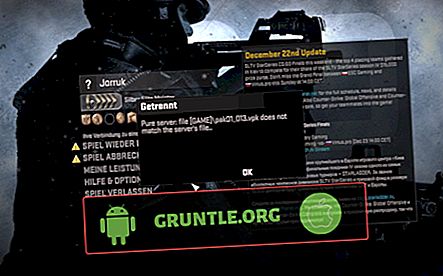Benvenuti in un'altra puntata della nostra serie di risoluzione dei problemi in cui intendiamo aiutare i nostri lettori che possiedono #Samsung #Galaxy # Note9 a risolvere i problemi che stanno riscontrando con il loro telefono. Questo è l'ultimo modello della serie Note di dispositivi che verrà rilasciato all'inizio di quest'anno e utilizza alcuni dei componenti hardware più recenti. Sebbene si tratti di un dispositivo dalle prestazioni solide, ci sono casi in cui possono verificarsi determinati problemi che affronteremo oggi. In quest'ultima puntata della nostra serie di risoluzione dei problemi, affronteremo il Galaxy Note 9 che non è in grado di effettuare videochiamate.
Se possiedi un Samsung Galaxy Note 9 o qualsiasi altro dispositivo Android, non esitare a contattarci utilizzando questo modulo. Saremo più che felici di aiutarvi con qualsiasi preoccupazione che potreste avere con il vostro dispositivo. Questo è un servizio gratuito che offriamo senza vincoli. Chiediamo tuttavia che, quando ci contatti, cerca di essere il più dettagliato possibile in modo da poter effettuare una valutazione accurata e fornire la soluzione corretta.
Come risolvere Samsung Galaxy Note 9 Impossibile effettuare videochiamate
Problema: ho un nuovo Samsung note 9 e per qualche motivo non riesco a effettuare una videochiamata. La videochiamata è attiva, ma ogni volta che la mia fidanzata prova a chiamarmi o provo a chiamarla, dice "la persona sta scegliendo di rimanere in chiamata audio" anche se non abbiamo mai avuto l'opzione o la notifica per accettare / rispondere alla videochiamata ... abbiamo usato videochiamare continuamente con il mio ultimo telefono (LG V20) ... qualche aiuto? Grazie per il tuo tempo.
Soluzione: prima di risolvere questo problema, la prima cosa che devi fare è assicurarti che il tuo telefono sia in esecuzione con l'ultima versione del software. Se è disponibile un aggiornamento, assicurati di scaricarlo e installarlo sul tuo telefono.
Esistono diversi fattori che possono causare questo particolare problema. Prima di procedere con la procedura di risoluzione dei problemi, è necessario assicurarsi che il telefono possa effettuare chiamate telefoniche regolari. In caso contrario, è molto probabile che si tratti di un problema relativo all'account. Dovresti anche assicurarti che il tuo telefono stia ricevendo un buon segnale dati mobile LTE. È anche importante notare che l'altra parte deve anche avere un buon segnale dati mobile LTE e che il proprio telefono è in grado di effettuare videochiamate.
Per effettuare una videochiamata dal telefono, è necessario eseguire i seguenti passaggi.
- Passare al contatto che si desidera videochiamare.
- Se sono disponibili, un'icona verde della fotocamera sarà accanto al loro numero. Tocca l'icona per iniziare.
Puoi anche passare a una videochiamata da una normale chiamata vocale.
- Dal dialer, effettuare una chiamata audio a un contatto premendo l'icona del telefono.
- Nel dialer, tocca l'opzione VIDEO CALL nella parte superiore dello schermo per passare a una videochiamata.
- Una volta connessa la videochiamata, scegli tra le seguenti opzioni: Cambia fotocamera, Disattiva audio, Mostrami, Nascondi, Rifiuta, Termina chiamata.
I requisiti di rete AT&T per effettuare una videochiamata sono i seguenti.
- Uno smartphone che supporta la videochiamata
- Account wireless postpagato impostato per AT&T HD Voice
- La videochiamata AT&T è disponibile in un'area di copertura vocale AT&T HD.
I requisiti di rete di T-Mobile per effettuare una videochiamata sono i seguenti.
- Entrambi i partecipanti devono utilizzare un dispositivo di videochiamata T-Mobile (limitato a due partecipanti). Se uno dei dispositivi si sposta dalla portata della rete richiesta, il video andrà perso e la chiamata tornerà solo alla voce.
- Se un partecipante si connette tramite LTE, VoLTE deve essere abilitato.
- Se un partecipante si sta connettendo tramite Wi-Fi, è necessario abilitare le chiamate Wi-Fi.
- Potrebbe essere necessario un aggiornamento software per abilitare le videochiamate sul dispositivo. Non tutti i dispositivi dispongono del software o dell'hardware necessari per le videochiamate.
- La videochiamata funziona solo con numeri T-Mobile nazionali; non funziona con numeri internazionali. Tuttavia, funzionerà per i clienti di T-Mobile su Wi-Fi in un altro paese.
Per risolvere questo problema, seguire i passaggi elencati di seguito.
Controlla se il problema si verifica in modalità provvisoria
Ci sono casi in cui una determinata app che hai scaricato può causare questo particolare problema. Per verificare se questo è il caso, dovrai avviare il telefono in Modalità provvisoria poiché solo le app preinstallate possono funzionare in questa modalità.
- Spegni il dispositivo.
- Tenere premuto il tasto di accensione oltre la schermata del nome del modello che appare sullo schermo.
- Quando SAMSUNG appare sullo schermo, rilasciare il tasto di accensione.
- Immediatamente dopo aver rilasciato il tasto di accensione, tenere premuto il tasto Volume giù.
- Continuare a tenere premuto il tasto Volume giù fino al termine del riavvio del dispositivo.
- Quando viene visualizzata la modalità provvisoria nell'angolo in basso a sinistra dello schermo, rilasciare il tasto Volume giù.
Nel caso in cui non si verifichi il problema in questa modalità, potrebbe essere causato da un'app scaricata. Scopri che cos'è questa app e disinstallala.
Cancella la partizione cache del telefono
Ci sono casi in cui i dati memorizzati nella cache possono causare questo particolare problema. Per eliminare questa possibilità dovrai cancellare la partizione della cache del telefono.
- Spegni il telefono.
- Tieni premuto il tasto Volume su e il tasto Bixby, quindi tieni premuto il tasto di accensione.
- Quando viene visualizzato il logo Android, rilasciare tutti i tasti ("Installazione dell'aggiornamento di sistema" verrà visualizzato per circa 30 - 60 secondi prima di visualizzare le opzioni del menu di ripristino del sistema Android).
- Premi il tasto Volume giù per evidenziare "cancella partizione cache".
- Premere il tasto di accensione per selezionare.
- Premere il tasto Volume giù per evidenziare "Sì" e premere il tasto di accensione per selezionare.
- Al termine della cancellazione della partizione della cache, viene evidenziato "Riavvia il sistema ora".
- Premere il tasto di accensione per riavviare il telefono.
Eseguire un ripristino delle impostazioni di fabbrica utilizzando le chiavi hardware
Un ultimo passaggio per la risoluzione dei problemi da considerare è un ripristino delle impostazioni di fabbrica. Ciò ripristinerà il telefono alle condizioni originali di fabbrica. Assicurati di eseguire il backup dei dati del telefono prima di farlo poiché verranno eliminati nel processo.
- Spegni il telefono.
- Tieni premuto il tasto Volume su e il tasto Bixby, quindi tieni premuto il tasto di accensione.
- Quando viene visualizzato il logo Android verde, rilasciare tutti i tasti ("Installazione dell'aggiornamento di sistema" verrà visualizzato per circa 30 - 60 secondi prima di visualizzare le opzioni del menu di ripristino del sistema Android).
- Premere più volte il tasto Volume giù per evidenziare "cancella dati / ripristino delle impostazioni di fabbrica".
- Premere il pulsante di accensione per selezionare.
- Premere il tasto Volume giù fino a evidenziare "Sì - elimina tutti i dati utente".
- Premere il pulsante di accensione per selezionare e avviare il ripristino principale.
- Al termine del ripristino generale, viene evidenziato "Riavvia il sistema ora".
- Premere il tasto di accensione per riavviare il telefono.
Impegnati con noi
Sentiti libero di inviarci le tue domande, suggerimenti e problemi che hai riscontrato durante l'utilizzo del tuo telefono Android. Supportiamo tutti i dispositivi Android disponibili oggi sul mercato. E non preoccuparti, non ti addebiteremo un solo centesimo per le tue domande. Contattaci utilizzando questo modulo. Leggiamo che tutti i messaggi che riceviamo non possono garantire una risposta rapida. Se siamo stati in grado di aiutarti, ti preghiamo di aiutarci a spargere la voce condividendo i nostri post con i tuoi amici.